Konga - Manuale dei centri di costo
- Author:
Valerio Li Vigni
Introduzione al Manuale dei Centri di Costo
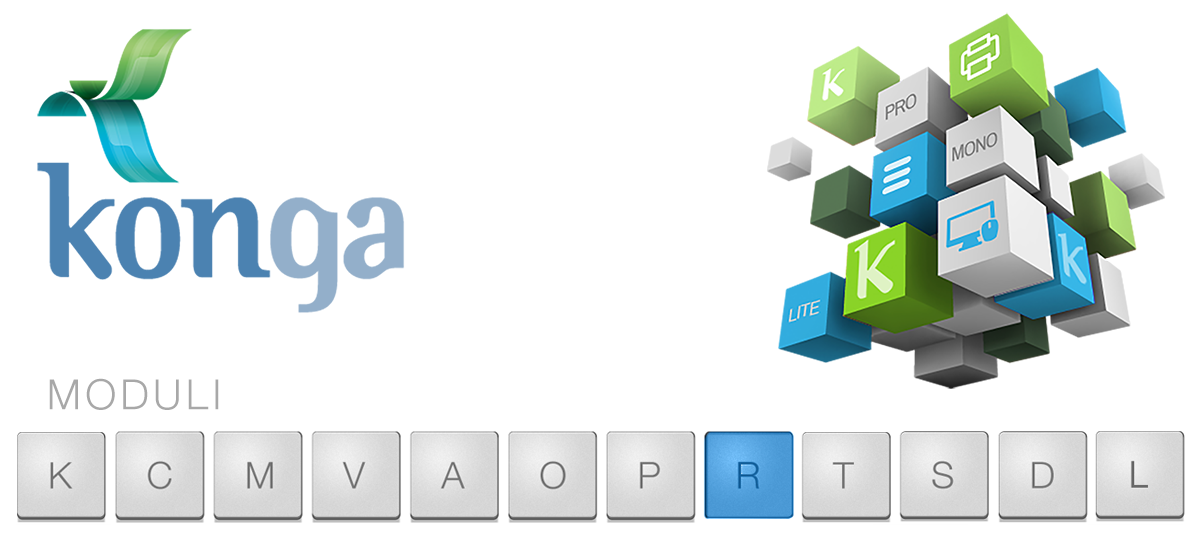
Allegato al Manuale Base
I manuali di Konga sono stati organizzati in una serie di volumi detti “Allegati”, ognuno dedicato ad uno specifico modulo del programma (Contabilità, Magazzino, Vendita, etc.) la cui lettura va preceduta dalla lettura del Manuale Base che introduce le modalità di utilizzo della procedura, gli strumenti disponibili e le informazioni fondamentali e comuni ad ogni Modulo. Leggere quindi gli Allegati ai Moduli senza aver letto il Manuale Base rischia di rendere difficile l’apprendimento.
Come il Manuale Base, anche l’Allegato è studiato sulla base di un flusso di lavoro collaudato ed è stato predisposto seguendo con i suoi capitoli una precisa sequenza di passaggi e pertanto si consiglia di applicare quanto appreso rispettando l’ordine dei capitoli nel quale le istruzioni sono presentate.
Il presente capitolo riprende quanto già affrontato nel Manuale Base per la parte di stretta competenza del Modulo Centri di Costo (R) con lo scopo di ribadire quali sono i passaggi preliminari per una configurazione ottimale. In caso tali nozioni siano già state applicate è possibile passare direttamente ai capitoli successivi incentrati sui comandi specifici del Modulo R.
Il contenuto
La gestione dei Centri di Costo consente alle aziende di controllare in modo analitico l’aspetto economico della gestione aziendale. Il controllo di gestione, con il modulo «R», viene implementato tramite la rilevazione, la destinazione e l’analisi dei costi, dei ricavi e dei conti finanziari.
Konga «R» gestisce le rilevazioni a consuntivo dei costi, dei ricavi e degli elementi dello stato patrimoniale per singolo centro di costo. L’attribuzione dei costi e dei ricavi avviene attraverso un archivio dedicato, i cui movimenti vengono generati in automatico a seguito delle registrazioni contabili di prima nota, oppure possono essere registrati manualmente in modalità “extra-contabile”.
E’ possibile, in questo modo, stabilire con precisione l’incidenza dei costi e dei ricavi sui singoli reparti dell’azienda, o l’andamento finanziario di determinate voci afferenti alle attività o passività aziendali.
E” possibile associare delle ripartizioni proposte ad ogni sottoconto contabile che sarà utilizzato nella contabilità per centri di costo. La ripartizione consiste in una tabella in cui indicare le percentuali automatiche di suddivisione su una o più voci dei centri di costo. Le ripartizioni proposte in automatico possono comunque essere modificate di volta in volta al momento della registrazione contabile.
Infine, è possibile ottenere la stampa riepilogativa del bilancio di tutti i centri di costo oppure la stampa del bilancio e dei partitari dei singoli centri di costo.
Per gli utilizzatori di Tibet
Pur cercando di mettere a punto un prodotto più funzionale ed intuitivo, con Konga si è anche voluto salvaguardare, dove possibile, molte abitudini consolidate degli utenti da anni di utilizzo del predecessore Tibet. Mantenendo la stessa continuità con la quale il dialogo tra sviluppo ed esperienza d’uso è sempre proceduto dando risultati positivi, Konga cerca di salvaguardare taluni elementi cardine della logica di approccio e utilizzo a beneficio di chi da Tibet proviene.
Tuttavia, tra questi elementi cardine, ce ne sono alcuni che sono stati profondamente innovati per rendere la procedura più aderente alle operazioni di gestione e più semplice nella sua applicazione.
Citeremo in questo paragrafo uno di questi elementi afferenti specificamente al Modulo Centri di Costo e ai suoi processi, che ci sembra maggiormente utile di menzione.
Le Funzioni
Alla tradizionale gestione dei Centri di Costo a costi e ricavi è stata aggiunta anche una gestione personalizzata che consente di riclassificare non solo i valori del conto economico ma anche quelli dello stato patrimoniale. Tale gestione si può applicare sul totale o su una libera selezione di sottoconti senza necessariamente coinvolgere l’intero piano dei conti: ad esempio é possibile limitare il monitoraggio ai soli flussi finanziari di cassa e banca senza necessariamente dover intervenire sui costi e sui ricavi, o estendere la gestione degli uni agli altri per avere una completa riclassificazione dei dati di bilancio.
Operazioni Preliminari
Senza voler dare necessariamente per già fatto quanto indicato nel Manuale Base, ricordiamo in questo paragrafo le operazioni che sono state in quella sede spiegate e approfondite e che sono specifiche del Modulo Centri di Costo e propedeutiche ad un loro corretto utilizzo.
Dalla Configurazione Azienda
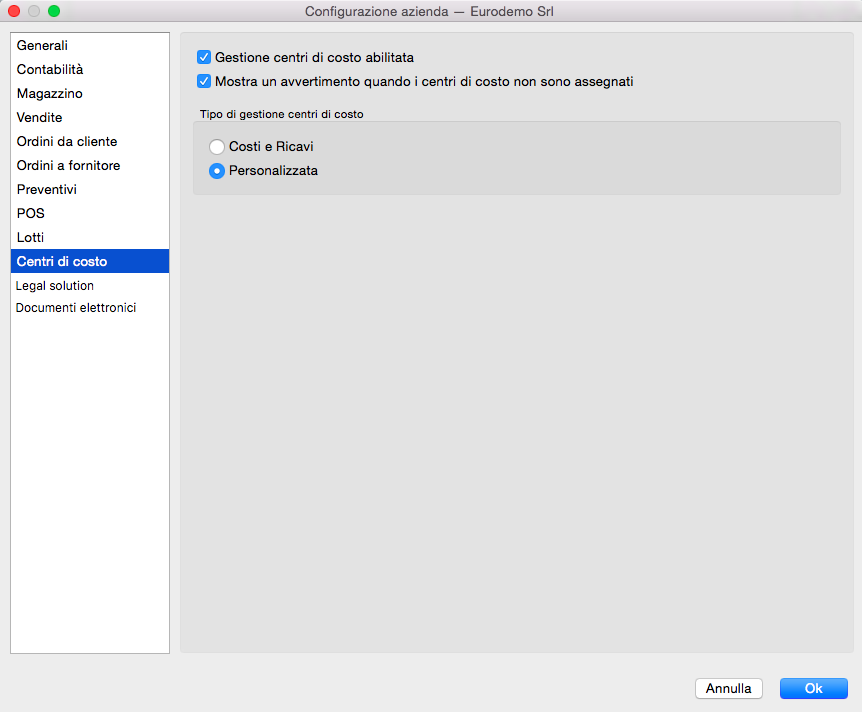
Gestione centri di costo abilitata - Abilita la gestione per centri di costo.
Mostra un avvertimento quando i centri di costo non sono assegnati- Se selezionato apparirà un messaggio di avvertimento quando si è inserita una prima nota relativa ad elementi che interessano i centri di costo ma che a questi non sono ancora stati attribuiti.
Tipo di gestione Centri di Costo
Una volta abilitata la Gestione Centri di Costo di cui all’opzione precedente, per mezzo di questi due pulsanti alternativi dobbiamo optare tra una gestione a Costi e Ricavi o una Personalizzata.
La gestione a Costi e Ricavi è quella che riclassifica i valori del conto economico coerentemente con le impostazioni che avremo voluto assegnare in termini di aggregazioni e ripartizioni percentuali; è l’impostazione tradizionale già adottata dalle gestioni software precedenti a Konga.
La gestione Personalizzata Indica che vogliamo mantenere la libertà di indicare caso per caso quali sono i Sottoconti obbligati al dettaglio dei Centri di Costo inclusi i sottoconti delle attività e delle passività, A differenza della precedente, con la gestione Personalizzata è possibile ottenere una situazione dettagliata anche delle attività e passività insieme ai costi ed ai ricavi, oppure - più limitatamente - utilizzare la gestione dei centri di costo per controllare le entrate e uscite di cassa e banche senza tracciare i costi e i ricavi, perché siamo interessati solo a dettagliare la gestione finanziaria. Per l’operatività di questa gestione è presente un campo nella Archivio Schede Contabili dei Sottoconti denominato Interessa i CC? che, una volta attivato per i Sottoconti interessati, obbligherà ad indicare il dettaglio dei Centri di Costo ad ogni movimentazione di Prima Nota che includa tali Sottoconti.
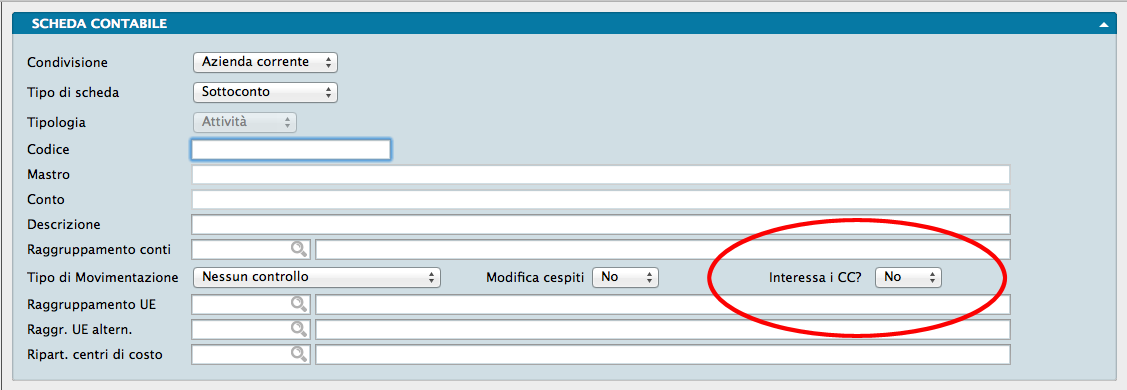
Dalla Tabella Stato degli Archivi

Il Comando Stato degli Archivi è disponibile sulla Barra di Navigazione e riporta le informazioni relative allo stato generale degli archivi e le informazioni (date e numeri progressivi) che vengono aggiornate automaticamente dal programma.
La finestra dello Stato degli Archivi presenta diverse sezioni, queste sono suddivise per argomento e quella di pertinenza del Modulo Centri di Costo è la seguente:
Data Ultima Registrazione Movimenti Centri di Costo - Data dell’ultima registrazione effettuata a sistema di un movimento della gestione dei Centri di Costo
Data Inizio Gestione Centri di Costo - Data a partire dalla quale abbiamo iniziato a riclassificare i dati aziendali per Centri di Costo. Viene impostata nella data in cui è stata attivata la gestione nella Configurazione Azienda (vedi paragrafo precedente). Una volta attivata la gestione dei centri di costo, nelle registrazioni di Prima Nota che movimentano sottoconti di tipo economico, con data uguale o posteriore alla data inizio gestione, verrà abilitato il pulsante ‘Centri di Costo’ (cerchio rosso nell’immagine seguente), che permetterà di accedere ad una maschera di inserimento dati in cui gli importi dei sottoconti movimentati verranno distribuiti tra i centri di costo interessati:
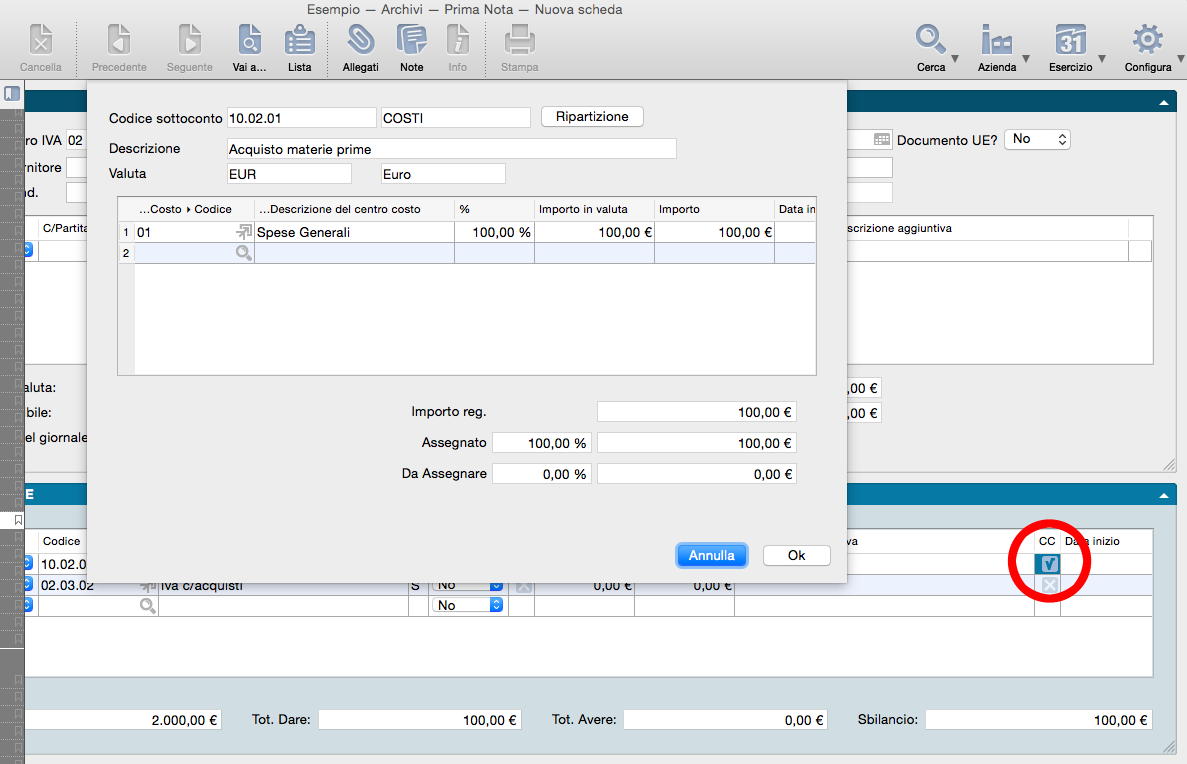
La maschera in questione consiste in una griglia in cui l’importo della riga attiva nella registrazione di prima nota viene ‘distribuito’ tra i vari centri di costo relativi ad una determinata ripartizione. Viene proposta la ripartizione abbinata al sottoconto presente sulla riga attiva; se al sottoconto non è stata abbinata una ripartizione verrà proposta quella presente sulla tabella dei Codici Fissi, a seconda che si tratti di costi o ricavi, ma è possibile inserire il codice di una ripartizione diversa, e l’importo della riga attiva verrà distribuito nuovamente tra i vari centri di costo della nuova ripartizione scelta.
Accettando la registrazione di Prima Nota, verrà generata una registrazione nell’archivio Movimenti Centri di Costo.. La registrazione verrà accettata anche se non abbiamo tutti gli importi ai vari centri di costo ma, dopo averlo segnalato con un’avvertimento, sulla riga di prima nota comparirà un pulsante con il punto di domanda nel campo Centri di Costo.
I campi hanno il seguente significato:
Codice Sottoconto- Codice del Sottoconto movimentato. Campo non modificabile, deriva dalla registrazione di Prima Nota.
Descrizione - Descrizione del Sottoconto movimentato. Campo non modificabile, deriva dalla registrazione di Prima Nota.
Valuta - Due campi affiancati non modificabili indicano la valuta utilizzata: il primo l’abbreviazione della valuta, il secondo la descrizione.
Il pulsante Ripartizione apre una finestra da dove è possibile selezionare una diversa Ripartizione rispetto a quella proposta con i criteri esposti più sopra.
Fa seguito una griglia di Movimentazione Centri di Costo così composta:
Codice - Codice del Centro di Costo.
Descrizione del Centro di Costo - Descrizione del Centro di Costo di cui al codice sopra indicato.
Codice Piano dei Conti- Codice del sottoconto movimentato in Prima Nota.
Descrizione Piano dei Conti- Descrizione del sottoconto movimentato in Prima Nota.
Importo in Valuta - Importo movimentato espresso in valuta di conto, cioè nella valuta con la quale gestiamo l’azienda e che viene specificata nel pannello Generali in Configurazione Azienda.
Importo - Importo movimentato.
Descrizione - Spazio dove viene riportato il contenuto del campo Descrizione Aggiuntiva delle righe di Prima Nota.
Data Inizio - Data a partire dalla quale ha inizio la competenza contabile del costo/ricavo movimentato. Campo descrittivo, non avrà influenza sulla stampa del Bilancio per Centri di Costo. Questo elemento può essere utile nel caso in cui i dati presenti in Konga vengono esportati per essere elaborati esternamente.
Data Fine - Data in cui avrà termine la competenza contabile del costo/ricavo movimentato. Campo descrittivo, non avrà influenza sulla stampa del Bilancio per Centri di Costo. Questo elemento, come il precedente, può essere utile nel caso in cui i dati presenti in Konga vengono esportati per essere elaborati esternamente.
Costo/Ricavo Ripetibile - Menù a tendina a scelte fisse (Sì / No) con il quale è possibile inserire questa annotazione. Anch’essa può risultare utile in caso di esportazione per elaborazione esterna.
Costo/Ricavo Fuori Budget - Menù a tendina a scelte fisse (Sì / No) utile nel caso di un eventuale elaborazione dati esterna: in alcuni casi si potrebbero escludere dall’elaborazione i movimenti “fuori budget”, per avere una visione diversa dei dati.
Codice Commessa - Codice della eventuale Commessa oggetto della registrazione di prima nota che movimenta i centri di costo.
Descrizione Commessa - Descrizione della Commessa di cui al Codice espresso nel campo precedente.
Codice Contratto - Codice della eventuale Contratto oggetto della registrazione di prima nota che movimenta i centri di costo.
Descrizione Contratto- Descrizione del Contratto di cui al Codice espresso nel campo precedente.
Raggruppamento - Campo esclusivamente descrittivo che può essere utilizzato per raggruppare i movimenti in modi differenti, ad uso di eventuali dati che arrivano dall’esterno o che devono essere esportati verso altri sistemi di gestione o elaborazione.
Progetto - Campo esclusivamente descrittivo che può essere utilizzato per raggruppare i movimenti in modi differenti, ad uso di eventuali dati che arrivano dall’esterno o che devono essere esportati verso altri sistemi di gestione o elaborazione.
Numero Azioni - Campo che si può riferire al vero e proprio acquisto o vendita di azioni di borsa, per poter poi ottenere – ove necessario – il costo o il ricavo per singola “azione” (sempre per una eventuale e successiva elaborazione esterna a Konga).
La finestra si chiude con i riepiloghi dell’assegnazione:
Importo Registrazione - Importo della riga di prima nota da assegnare
Assegnato - Due campi nei quali Konga riporta la percentuale della registrazione assegnata e il relativo valore.
Da Assegnare - Due campi nei quali Konga riporta la percentuale della registrazione ancora da assegnare e il relativo valore.
Dalla Tabella dei Codici Fissi

Il Comando Codici Fissi visualizza una serie di Tabelle dove l’utente mette in corrispondenza alcune voci fisse con il codice che gli è stato attribuito, in modo da rendere operativi gli automatismi che legano le varie funzioni del programma. L’unica tabella dei Codici fissi relativa al Modulo Centri di Costo si trova nel Pannello Contabilità ed è la seguente:
Ripartizione Centri di Costo Default
Per non rendere la procedura di ripartizione troppo rigida, è stato previsto l’inserimento di due ripartizioni generiche di default, una per i costi ed una per i ricavi, da inserire nei rispettivi campi Ripartizione Costi e Ripartizione Ricavi. Questa operazione consente di movimentare sottoconti di costo e/o ricavo senza doverli per forza abbinare ad una ripartizione specifica. Sarà comunque sempre possibile, in fase di immissione di una Prima Nota, modificare le ripartizioni proposte in automatico dal programma.
Le Tabelle del Modulo Centri di Costo
Le Tabelle rappresentano il primo passo da percorrere per configurare la gestione di Konga secondo gli standard in uso nella nostra azienda. Una corretta e dettagliata preparazione delle Tabelle renderà fluido e rapido i successivi lavori di inserimento dati negli Archivi e di gestione ordinaria.
Il Modulo Centri di Costo contiene esclusivamente la Tabella relativa alle Commesse.
Commesse

Archivio contenente la Tabella delle Commesse eventualmente presenti tra gli attributi specifici dei Centri di Costo e alla quale si può fare riferimento specificandolo dalla prima nota, quando questa interessa i centri di costo.
La Scheda è composta da un solo Pannello dove i Campi compilabili sono i seguenti:
Condivisione - Menù a scelta fissa dove determinare se la Commessa fa riferimento alla sola Azienda attiva o a tutte quelle contenute nel Database.
Codice - Codice della Commessa.
Descrizione - Nome attribuito alla Commessa.
Note - Campo descrittivo dove inserire eventuali note aggiuntive.
Data Inizio Competenza, Data Fine Competenza - In questi due campi andranno inserite le date di inizio e di fine della competenza contabile. Queste date saranno proposte automaticamente dal programma durante l’inserimento delle registrazioni di Prima Nota. Le date verranno proposte sia se il codice commessa è stato inserito nella sezione “Attributi” dell’intestazione, sia se il codice commessa viene inserito nelle singole righe della griglia denominata “Giornale”.
Nota sull’automatismo delle Commesse in Konga
Dalla pagina Generali della Configurazione Azienda» è possibile optare per la scelta di obbligo gestione delle commesse nei preventivi, ordini clienti e fornitori, documenti fiscali e carico scarico. Attraverso questa opzione sarà possibile indicare se l’obbligo di commesse in testata e soprattutto righe dei suddetti documenti ci sia, o meno o se se sia facoltativa.
Funzionamento: indicando SI, al momento del salvataggio di una scheda dei suddetti tipi verrà eseguito un controllo sulla presenza delle commesse ed in caso manchino verrà dato un messaggio di errore che impedisce il salvataggio. In caso di scelta FACOLTATIVA, il messaggio sull’assenza della commessa verrà dato solo come avvertimento e si potrà comunque procedere al salvataggio. Infine indicando NO non verrà effettuato alcun controllo in fase di salvataggio. Su ciascun documento dei tipi indicati è possibile specificare la commessa a livello di testata (i campi si trovano nel Pannello Extra di Preventivi, Ordini e Documenti Fiscali e nel Pannello Attributi di Carico Scarico). Quando valorizzato il campo della testata, in fase di compilazione di una nuova riga verrà proposta la stessa commessa anche a livello di riga.
Gli Archivi del Modulo Centri di Costo
L’inserimento dei dati negli Archivi avviene dopo aver completato le Tabelle di base: questo flusso di lavoro ci consente di velocizzare l’inserimento dati ricorrendo più frequentemente a codici sintetici piuttosto che a descrizioni estese.
Gli Archivi del Modulo Centri di Costo sono quattro: un Archivio Centri di Costo propriamente detto, un Archivio relativo ai Movimenti, uno relativo alle Ripartizioni ed uno che raccoglie le Aggregazioni.
Il completamento degli Archivi e l’inizio della gestione aziendale per mezzo di Konga, renderanno funzionali le Stampe che completano questo Modulo.
Aggregazioni Centri di Costo
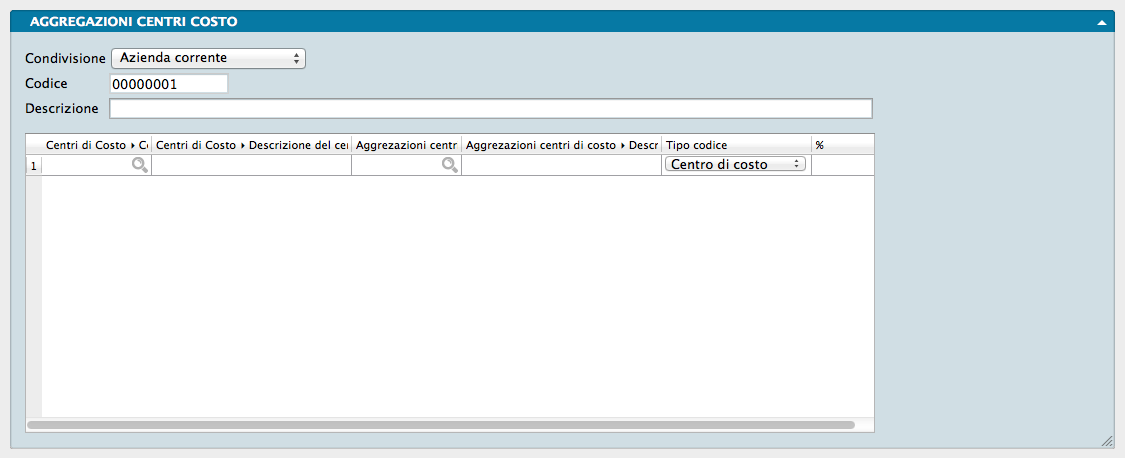
Le Aggregazioni dei Centri di Costo sono, come suggerisce il nome, dei raggruppamenti all’interno dei quali potranno essere riuniti vari centri di costo secondo vari criteri allo scopo di ottenere ulteriori riclassificazioni dei risultati economici nel bilancio per Centri di Costo. Le Aggregazioni possono essere di due tipi: possono ovviamente riunire Centri di Costo, ma, dopo che questo primo tipo di Aggregazione è stato creato, è possibile creare Aggregazioni che contengano a loro volta altre Aggregazioni, sempre allo scopo di riclassificazione ed analisi tramite il Bilancio per Centri di Costo.
La scheda è formata da una griglia che compone l’Aggregazione e dai campi che identificano la Scheda e che precedono la griglia medesima:
Condivisione - Segnala a Konga se l’Aggregazione deve essere valida solo per l’Azienda Corrente, quella al momento attiva in Konga, o per tutte le Aziende gestite dal Database.
Codice - Codice univoco dell’Aggregazione.
Descrizione - Campo di testo in cui inserire la descrizione assegnata all’Aggregazione.
Griglia
Per ogni riga inseriamo i Centri di Costo o le Aggregazione dei Centri di Costo che vanno a comporre la nuova Aggregazione di cui alla Scheda che stiamo completando.
Codice Centro di Costo - In questo campo vanno inseriti i codici dei Centri di Costo che faranno parte dell’Aggregazione.
Descrizione del centro di Costo - Descrizione del Centri di Costo restituita da Konga dopo l’inserimento del relativo Codice nel campo precedente.
Codice Aggregazione - In questo campo vanno inseriti i codici delle Aggregazioni che faranno parte dell’Aggregazione.
Descrizione dell’Aggregazione - Descrizione dell’Aggregazione restituita da Konga dopo l’inserimento del relativo Codice nel campo precedente.
Avvertimento
Per ogni riga, l’inserimento di un Centro di Costo può essere solo alternativo all’inserimento di un’Aggregazione e non sarà pertanto possibile ospitarli entrambi sulla stessa riga:

Tipo - Menù a scelte fisse dove indicare se l’Aggregazione conterrà Centri di Costo o altre Aggregazioni. Automaticamente Konga propone l’opzione più coerente con quanto abbiamo appena inserito sulla riga, ma è possibile modificare il Tipo in qualsiasi momento.
% - In questo campo verrà indicata la quota percentuale di assegnazione di ogni riga al totale dell’Aggregazione.
Centri di Costo
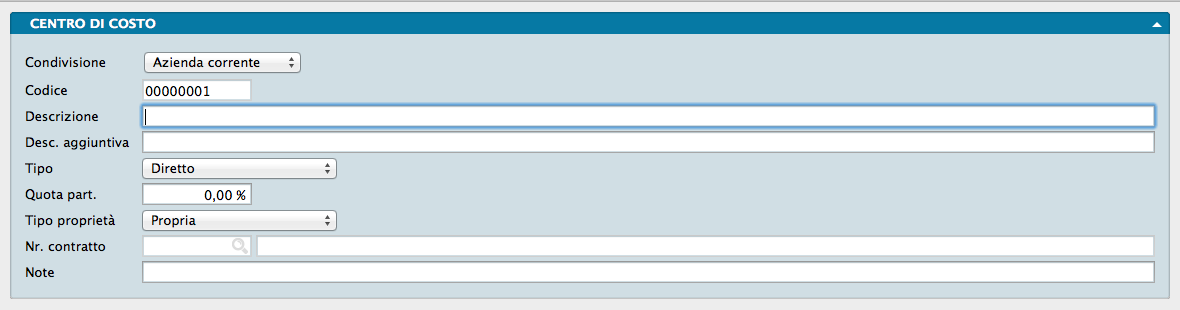
I Centri di Costo vengono codificati nell’Archivio omonimo.
Il criterio più opportuno per individuare e codificare i centri di costo dovrebbe essere quello del maggiore dettaglio possibile, in funzione della cosiddetta “aggregazione” dei Centri di Costo, che permetterà di raggruppare i centri di costo per classi omogenee.
Il Pannello della Scheda raggruppa i seguenti campi:
Condivisione - Per mezzo del menù a tendina presente, decidiamo se condividere la Scheda tra tutte le aziende gestite dal nostro database o utilizzarla solo in una.
Codice - Codice alfanumerico univoco del centro di costo di otto caratteri max.
Descrizione - Descrizione del centro di costo.
Descrizione Aggiuntiva - Eventuale descrizione supplementare facoltativa.
Tipo - Campo a scelte fisse; le scelte sono: Diretto o Indiretto. Lo scopo è quello di differenziare costi e ricavi in base alla loro natura (ad esempio, i costi amministrativi sono indiretti, mentre i costi di acquisto merce sono diretti).
Quota Partecipazione - dato puramente anagrafico che può essere utile quando si tiene una contabilità per centri di costo relativa ad attività che non sono al 100% di proprietà dell’azienda e che poi richieda una suddivisione dei costi.
Tipo Proprietà - Come il precedente, anche questo è un dato anagrafico che può essere utile quando la contabilità è relativa alla gestione di attività di terzi o di un gruppo/holding che potrebbero avere un trattamento diverso rispetto alle attività proprie.
Numero Contratto - Eventuale Codice del Contratto presente nella Tabella Contratti.
Note - Campo disponibile per informazioni facoltative aggiuntive.
Movimenti Centri di Costo
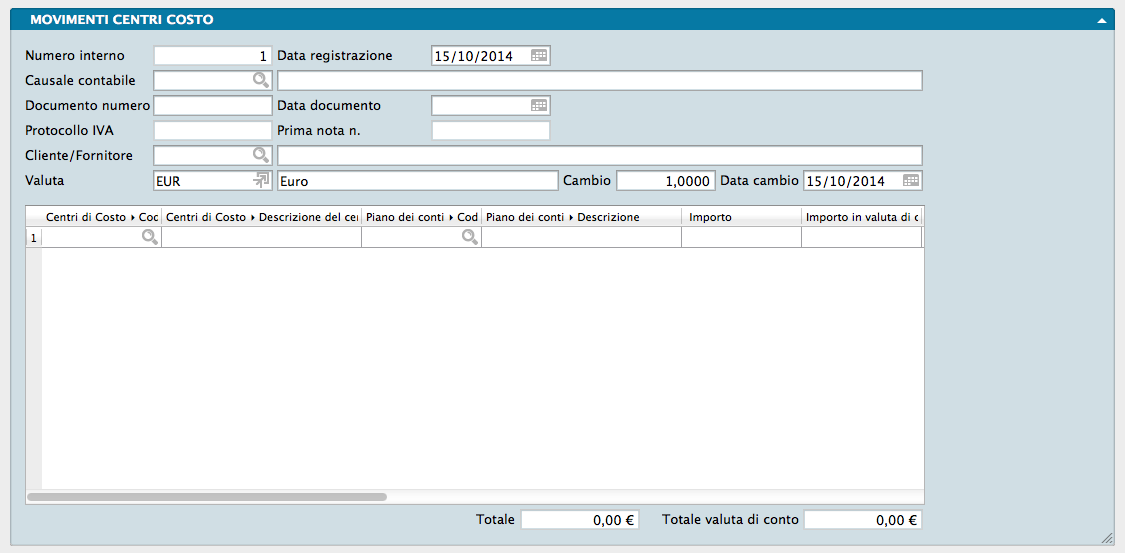
L’Archivio dei Movimenti dei Centri di Costo raccoglie tutti i movimenti relativi ai Centri di Costo generati automaticamente dalla Prima Nota o inseriti nell’archivio manualmente. Accettando una registrazione di Prima Nota in cui sono stati movimentati Centri di Costo, verrà generata una nuova Scheda nell’Archivio Movimenti dei Centri di Costo. Ogni Scheda contiene i campi relativi agli estremi del movimento e una griglia con il dettaglio del movimento stesso.
Campi
Numero Interno - Numero interno assegnato dal programma alla registrazione del movimento o Scheda dell’Archivio.
Data Registrazione - Data in cui si effettua la registrazione del movimento.
Causale Contabile - Causale Contabile della registrazione di Prima Nota che movimenta i Centri di Costo. Inserito un valore valido viene mostrata la descrizione del codice nel campo adiacente.
Documento Numero - Numero del documento contabile (fattura, assegno, bonifico, nota spese, bolletta, ecc.) oggetto della registrazione.
Data Documento - Data del documento di cui al campo precedente.
Protocollo IVA - Protocollo IVA assegnato alla registrazione, se si tratta di una registrazione di tipo IVA.
Prima Nota N. - Numero della registrazione di Prima Nota che movimenta i Centri di Costo.
Cliente/Fornitore- Codice del Cliente o del Fornitore se si tratta di una registrazione contenente tali riferimenti. Inserito un valore valido viene mostrata la ragione sociale nel campo adiacente.
Valuta - Campo dove inserire il Codice della Tabella Valute corrispondente alla valuta utilizzata.
Cambio - Campo inserito in automatico da Konga, ma modificabile, che riporta l’ultimo aggiornamento del cambio della valuta inserita nella Tabella Tassi di Cambio.
Data Cambio - Campo inserito in automatico da Konga, ma modificabile, che riporta la data dell’ultimo aggiornamento del cambio della valuta inserita nella Tabella Tassi di Cambio.
Griglia
Segue la griglia dove vengono riportate le informazioni relative ai centri di costo movimentati dalla registrazione:
Codice - Codice del Centro di Costo.
Descrizione del Centro di Costo - Descrizione del Centro di Costo di cui al codice sopra indicato.
Codice Piano dei Conti- Codice del sottoconto movimentato in Prima Nota.
Descrizione Piano dei Conti- Descrizione del sottoconto movimentato in Prima Nota.
Importo in Valuta - Importo movimentato espresso in valuta di conto, cioè nella valuta con la quale gestiamo l’azienda e che viene specificata nel pannello Generali in Configurazione Azienda.
Importo - Importo movimentato.
Descrizione - Spazio dove viene riportato il contenuto del campo Descrizione Aggiuntiva delle righe di Prima Nota.
Data Inizio - Data a partire dalla quale ha inizio la competenza contabile del costo/ricavo movimentato. Campo descrittivo, non avrà influenza sulla stampa del Bilancio per Centri di Costo. Questo elemento può essere utile nel caso in cui i dati presenti in Konga vengono esportati per essere elaborati esternamente.
Data Fine - Data in cui avrà termine la competenza contabile del costo/ricavo movimentato. Campo descrittivo, non avrà influenza sulla stampa del Bilancio per Centri di Costo. Questo elemento, come il precedente, può essere utile nel caso in cui i dati presenti in Konga vengono esportati per essere elaborati esternamente.
Costo/Ricavo Ripetibile - Menù a tendina a scelte fisse (Sì / No) con il quale è possibile inserire questa annotazione. Anch’essa può risultare utile in caso di esportazione per elaborazione esterna.
Costo/Ricavo Fuori Budget - Menù a tendina a scelte fisse (Sì / No) utile nel caso di un eventuale elaborazione dati esterna: in alcuni casi si potrebbero escludere dall’elaborazione i movimenti “fuori budget”, per avere una visione diversa dei dati.
Codice Commessa - Codice della eventuale Commessa oggetto della registrazione di prima nota che movimenta i centri di costo.
Descrizione Commessa - Descrizione della Commessa di cui al Codice espresso nel campo precedente.
Codice Contratto - Codice della eventuale Contratto oggetto della registrazione di prima nota che movimenta i centri di costo.
Descrizione Contratto- Descrizione del Contratto di cui al Codice espresso nel campo precedente.
Raggruppamento - Campo esclusivamente descrittivo che può essere utilizzato per raggruppare i movimenti in modi differenti, ad uso di eventuali dati che arrivano dall’esterno o che devono essere esportati verso altri sistemi di gestione o elaborazione.
Progetto - Campo esclusivamente descrittivo che può essere utilizzato per raggruppare i movimenti in modi differenti, ad uso di eventuali dati che arrivano dall’esterno o che devono essere esportati verso altri sistemi di gestione o elaborazione.
Numero Azioni - Campo che si può riferire al vero e proprio acquisto o vendita di azioni di borsa, per poter poi ottenere – ove necessario – il costo o il ricavo per singola “azione” (sempre per una eventuale e successiva elaborazione esterna a Konga).
Al di sotto della griglia sono presenti due campi automatici non modificabili e riepilogativi dei valori del movimento: Totale e Totale in Valuta di Conto.
Ripartizioni Centri di Costo
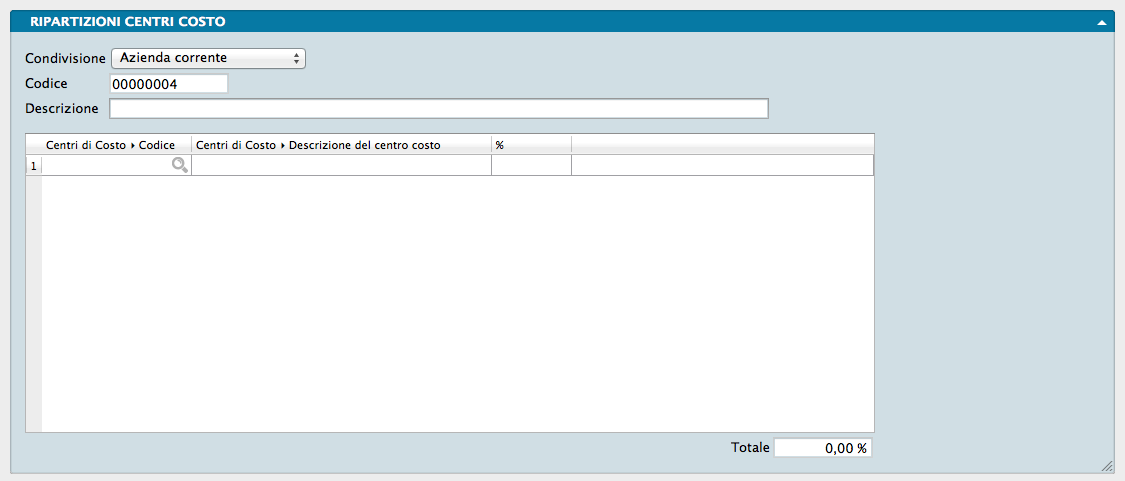
In ogni Scheda di Ripartizione verranno inseriti i Centri di Costo che si vogliono abbinare ad una determinata voce di costo e/o di ricavo presente nell’archivio delle schede contabili, in modo che in fase di immissione di una registrazione di Prima Nota, movimentando i sottoconti di tipo economico, il programma possa appunto proporre gli importi movimentati tra i vari centri di costo in base alle percentuali stabilite.
Come detto nel capitolo riguardante le operazioni preliminari, per non rendere tale procedura troppo rigida, è stato previsto l’inserimento di due ripartizioni di default, una per i costi ed una per i ricavi, da inserire nel Pannello Contabilità della Tabella dei Codici Fissi, in modo tale che sia possibile movimentare sottoconti di costo e/o ricavo senza doverli per forza abbinare ad una ripartizione in particolare. Ricordiamo che in ogni caso è possibile, in fase di immissione di una Prima Nota, modificare le ripartizioni proposte in automatico dal programma.
La scheda è formata da una griglia che compone la Ripartizione e dai campi che identificano la Scheda e che precedono la griglia medesima:
Condivisione - Segnala a Konga se la Ripartizione deve essere valida solo per l’Azienda Corrente, quella al momento attiva in Konga, o per tutte le Aziende gestite dal Database.
Codice - Codice della Scheda di ripartizione attribuito.
Descrizione - Descrizione della Scheda di ripartizione.
Griglia
Codice - Codice univoco del Centro di Costo che andrà a comporre la ripartizione.
Descrizione - Descrizione del Centro di Costo che verrà popolato in automatico dal sistema una volta inserito un codice valido nel campo precedente.
% - Percentuale di contribuzione del Centro di Costo alla composizione della Ripartizione.
Totale - Questo campo calcolato offre la somma delle percentuali inserite e che consente di controllare se corrisponde al 100% o quanto si discosta da questo valore.
Nota
Il totale delle percentuali inserite nella griglia deve essere obbligatoriamente 100.
Le Stampe del Modulo Centri di Costo
Le Stampe del Modulo Centri di Costo sono caratterizzate da un “impostazione uniforme per tutti i Comandi disponibili sulla Barra di Navigazione.
Tutte gli elementi utili ad impostare il risultato stampato che vogliamo ottenere sono contenute nella Finestra di Lavoro e distribuite in più pannelli alcuni dei quali si ripetono con regolarità; ogni pannello dispone del comando che ne consente la chiusura e l’apertura rappresentato da un triangolo posto in alto sul lato destro.
Pannello Generali

È sempre il primo pannello di ogni stampa e si occupa di stabilire che tipo di stampa vogliamo ottenere, se cioè una stampa a video, su carta, su stampante ZPL o su file e se la stampa su file deve avvenire in formato PDF, CSV o XLS. Questo avviene selezionando la voce opportuna dal menù a tendina ed eventualmente l’opzione Apri il File Generato che consente di visualizzare il file PDF, CSV o XLS generato con un applicazione esterna.
Il tasto Opzioni posto sulla destra è attivo solo quando selezioniamo «Stampa su File CSV» o «Stampa su File Excel» e permette di impostare alcune opzioni di formato del file da generare. In particolare consente di:
(Solo per formato CSV) Selezionare il carattere separatore tra «Punto», «Punto e Virgola» e «Tabulatore».
(Solo per formato CSV) Cambiare la codifica dei caratteri.
(Solo per formato XLS) Selezionare il formato del file tra XLS o XLSX.
(Per entrambi i formati CSV e XLS) Disporre di includere una riga di intestazione quando cambia il modulo stampato che include i nomi dei campi delle righe successive.
Stampa su Stampante Etichette ZPL, è un’opzione utile solo se si dispone di una stampante per etichette Zebra Technologies o compatibile con ZPL. Nonostante questa scelta sia presente per tutte le stampe del programma, la sua utilità massima viene raggiunta per le stampe delle etichette. Quando si seleziona la stampa in ZPL, il programma converte la stampa così come è stata definita nell’editor di stampe, nei corrispondenti comandi “nativi” del linguaggio di stampa ZPL. Utilizzando la stampa ZPL per le etichette si ottengono almeno due vantaggi: la stampa dei codici a barre avviene nel modo “nativo” della stampante e non in modalità “grafica”, inoltre la stampa delle etichette avviene più velocemente rispetto alla modalità grafica standard. Per maggiori info sullo ZPL: https://en.wikipedia.org/wiki/Zebra_Programming_Language.
Nota
I vantaggi della stampa “nativa” ZPL devono essere valutati anche in riferimento ad alcune limitazioni: i font definiti nell’editor di stampe non sono rispettati, e vengono automaticamente sostituiti con font nativi ZPL (che sono solo due: uno per i font proporzionali e l’altro per quelli con la dimensione del carattere fissa). Sarà quindi opportuno fare delle prove di stampa, perché quello che appare a video nell’editor di stampe potrebbe non corrispondere esattamente nella stampa in modalità ZPL.
Il Pannello interagisce direttamente con il tasto Stampa posto sulla Barra degli Strumenti al click del quale il sistema ovviamente lancia la stampa richiesta:
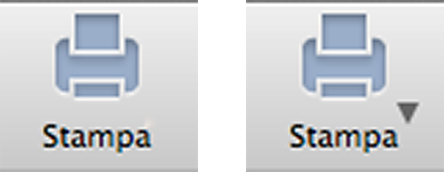
La presenza del triangolo posto di fianco al tasto stampa indica la presenza di differenti layout di stampa tra i quali è possibile selezionare quello desiderato, nello specifico quelli che abbiamo personalizzato utilizzando l’Editor di Stampe; viceversa in assenza del triangolo solo un layout è disponibile per quel comando.
Il click sul triangolo ci offre il seguente menù contestuale:
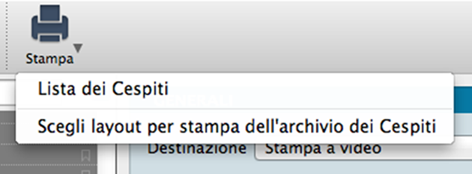
dove sulla prima riga viene indicata la cosiddetta Stampa Preferita, cioè il layout di stampa che in quel momento il sistema riconosce come quello che deve utilizzare per generare la stampa; la seconda richiama la maschera contenente gli altri layout disponibili (nell’esempio in oggetto stiamo vedendo la Stampa Cespiti dove abbiamo inserito un layout personalizzato).
Se sappiamo che la stampa preferita è esattamente quella che vogliamo non è necessario aprire il menù contestuale, basta premere il pulsante di stampa; al limite può esserci utile verificare dal menù contestuale che il layout sia esattamente quello che desideriamo.
Diversamente se optiamo per la scelta del layout otterremo la seguente maschera:

Se su questa maschera selezioniamo il layout prescelto e clicchiamo ok, Konga procederà direttamente con la stampa utilizzando quel layout; se vogliamo anche che la stampa selezionata diventi da quel momento in poi la Stampa Preferita che il sistema utilizzerà per questo comando, dobbiamo inserire il segno di spunta sulla casella della colonna Preferita sulla sinistra.
Pannelli di Impostazione
I Pannelli di Impostazione sono sempre posizionati tra il Pannello Generali e il Pannello Parametri Extra e sono quelli dove devono essere introdotti tutti i criteri di selezione e di ordinamento dei dati in funzione della stampa che si vuole ottenere.
Il contenuto di questi pannelli varia al variare del tipo di stampa e pertanto verranno spiegati all’interno dei singoli Comandi che sono illustrati nei paragrafi successivi.
Pannello Parametri Extra

È sempre l’ultimo pannello visibile e si occupa di applicare ulteriori parametri volti a restringere ulteriormente l’area del Database i cui dati verranno presi in esame per ottenere i risultati stampati.
Il meccanismo di funzionamento prevede di associare ai parametri di stampa che abbiamo impostato nel Pannello centrale, una ricerca all’interno di uno o più campi di un Archivio dato finalizzato a ridurre i dati inseriti nel processo di stampa. La selezione si può avvalere delle stesse opzioni che abbiamo visto nel Manuale Base nel capitolo riguardante la Barra di Ricerca.
A sinistra compare l”Etichetta dell’Archivio affiancato da una casella di spunta: cliccando sulla casella verranno abilitati i campi successivi.
Il primo menù a tendina contiene tutti i Campi dell’Archivio nominato nell’etichetta, in uno dei quali verrà effettuata la ricerca dell’elemento che avremo inserito nella casella bianca di ricerca.
Definito il campo all’interno del quale fare la ricerca, nel secondo menù a tendina selezioneremo l”Operatore Logico e, nel campo adiacente, il valore secondo i quali la selezione dovrà essere effettuata; il set di operatori logici disponibili varierà in funzione del tipo di campo che avremo precedentemente selezionato.
Operatori logici per campi di testo
Contiene - dove vogliamo che il testo che stiamo cercando venga trovato indipendentemente dalla sua posizione nel campo; ad esempio se ci trovassimo nel Comando Clienti e cercassi «mario» nel campo Descrizione Konga mi restituirebbe clienti come «Mario Rossi» «Società Mario» «Romario spa».
È uguale - In questo caso vogliamo cercare il testo esattamente come si trova compilato all’interno delle schede, senza nessun carattere in più o in meno. Nell’esempio precedente nessuno dei clienti restituiti sarebbe apparso perché le loro ragioni sociali riportano altri caratteri oltre che «mario».
Inizia con, Finisce con - Li trattiamo congiuntamente in quanto simili: in questo caso vogliamo cercare un testo che si trova all’inizio o alla fine del campo preso in esame; l’inizio o la fine è inteso su tutto il campo non sulle parole che lo compongono. Sempre con il nostro esempio di «mario» avremmo potuto trovare «Mario Rossi» utilizzando «inizia con» o «Società Mario» utilizzando «finisci con»; non è necessario scrivere una parola completa, sarebbe bastato scrivere «mar» nel primo caso o «ario» nel secondo. È importante ricordarsi che questi due operatori logici non lavorano sull’inizio o fine della singola parola ma su tutto il campo e quindi un cliente denominato «Società Mario Spa» non verrebbe trovato usando questi criteri di ricerca.
Avvertimento
La ricerca NON è «case sensitive», cioè non tiene conto delle maiuscole e delle minuscole.
Operatori logici per campi numerici
Uguale - Dove vogliamo che vengano presi in esame i record che contengono esattamente il valore indicato.
Minore - Dove vogliamo che vengano presi in esame i record che contengono qualsiasi valore inferiore a quello indicato ma con esclusione di questo.
Minore o Uguale - Dove vogliamo che vengano presi in esame i record che contengono qualsiasi valore inferiore a quello indicato e comprensivo di questo.
Maggiore - Dove vogliamo che vengano presi in esame i record che contengono qualsiasi valore superiore a quello indicato ma con esclusione di questo.
Maggiore o Uguale - Dove vogliamo che vengano presi in esame i record che contengono qualsiasi valore superiore a quello indicato e comprensivo di questo.
Operatori logici per campi specifici
Uguale - Dove vogliamo che vengano presi in esame i record che contengono esattamente il valore indicato nel menù a tendina successivo.
Diverso - Dove vogliamo che vengano presi in esame i record che non contengono il valore indicato nel menù a tendina successivo.
Questa e la modalità per cercare un o una serie di elementi in un Archivio al fine di aggiungerli tra i parametri di selezione impostati per la stampa che si vuole ottenere.
Come abbiamo già visto per la Barra delle Ricerche è possibile aggiungere ulteriori elementi cliccando sul tasto con l’icona «+» l’ultimo dei tre posto alla destra della casella di ricerca; gli altri due servono ad azzerare il contenuto del pannello, il primo, e ad aggiungere altri Operatori Logici, il secondo: Alcuni, Tutti e Nessuno.
Personalizzazione
L’elenco dei campi disponibili mostrato dal primo dei menù a tendina è ulteriormente personalizzabile: in fondo all’elenco dei campi già presenti nell’elenco è posizionata la voce «Personalizza…». Selezionandola siamo rimandati a una finestra a due colonne dove nella parte sinistra abbiamo i campi disponibili e a destra quelli presenti nel menù a tendina.

Con uno dei soliti metodi, Drag & drop, doppio click e uso dei tasti «+» e «-», possiamo determinare il contenuto dell’elenco dei Campi selezionabili aggiungendo quelli mancanti o togliendo quelli che non riteniamo necessario continuino a permanere.
Ulteriore Operatore Logico
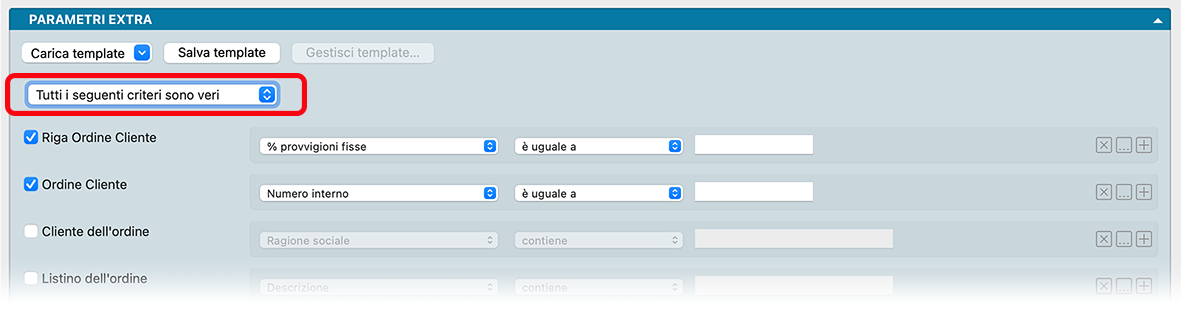
Solo nel realizzarsi di due condizioni specifiche viene messo a disposizione un ulteriore operatore logico. La prima è che vi siano due o più Archivi dove andremo a definire in maniera più analitica la stampa da realizzare e la seconda è che vengano selezionati almeno due di tali Archivi.
Ciò premesso potremo optare tra Tutti i Seguenti Criteri Sono Veri cioè incrociamo le selezioni che abbiamo inserito in maniera che contribuiscano tutte al risultato richiesto, oppure Alcuni dei Seguenti Criteri sono Veri dove le selezioni possono essere anche alternative.
Salvataggio
Una volta definita l’impostazione dei Parametri Extra, sarà eventualmente possibile salvarla cliccando sul tasto Salva Template ed assegnandole un nome. Da quel momento in poi questo nome sarà richiamabile dall’adiacente bottone Carica Template. Per rimuovere i template creati con questo sistema, basterà agire sul pulsante Gestione Template e cliccare sulla «x» posta a fianco del Template da eliminare.
In ordine alfabetico vengono presentate le Stampe comuni a tutti i Moduli.
Bilancio Centri di Costo
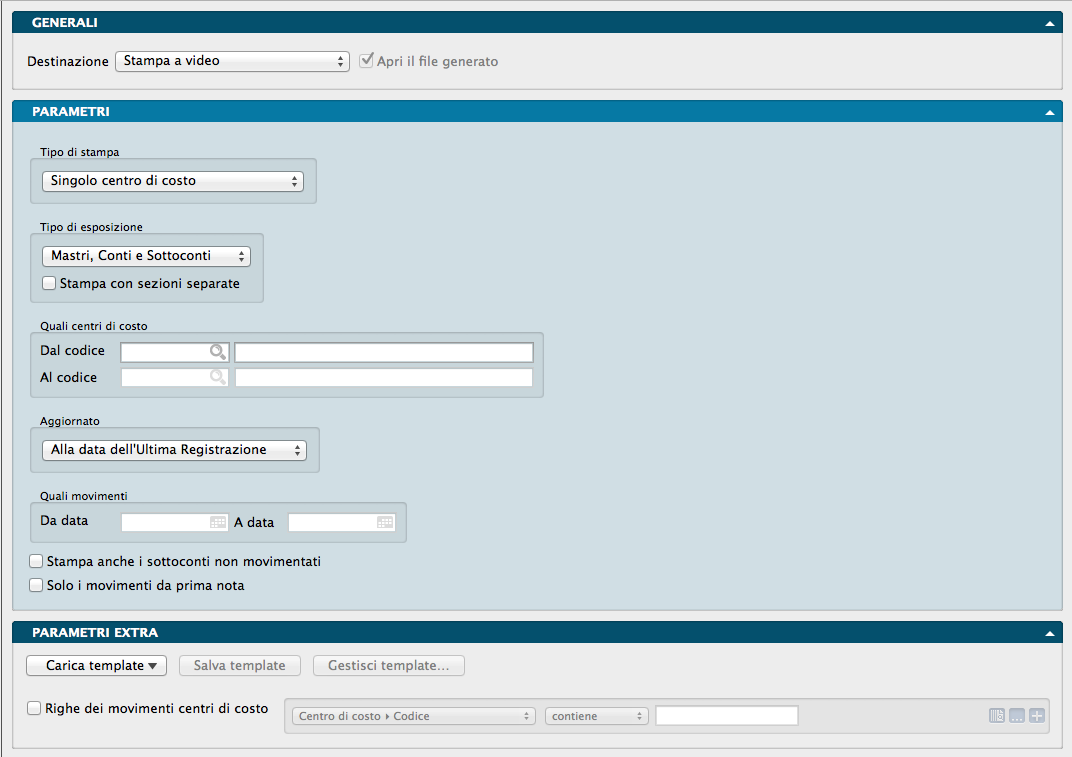
Questa stampa presenta un bilancio in cui vengono riportate solo le voci dei Centri di Costo senza riferimento alle eventuali Aggregazioni che vengono analizzate con una stampa specifica, presentando i saldi delle schede interessate dalla Movimentazione dei Centri di Costo. Nell’ultima pagina il bilancio presenterà un risultato dato dalla differenza tra i costi e i ricavi movimentati. I dati per il bilancio Centri di Costo vengono estrapolati dall’archivio Movimenti Centri di Costo. La stampa presenta le scelte ed opzioni che vengono indicate come segue:
Pannello Parametri
Tipo di Stampa
Un menù a scelte fisse consente di scegliere tra:
Singolo Centro di Costo - Specificando il codice di un centro di costo, verrà stampato il bilancio con i saldi relativi al centro di costo prescelto.
Tutti i Centri di Costo (Consolidati) - Selezionando questa scelta, verrà stampato il bilancio relativo al totale di tutti i centri di costo; questa stampa può essere utile per eseguire una quadratura con la Prima Nota.
Riepilogativa - Selezionando questa scelta, verrà stampato un riepilogo del totale dei costi e dei ricavi di ogni singolo centro di costo, senza il dettaglio per sottoconto.
Tipo di Esposizione
Un secondo menù a tendina attivo solo se abbiamo selezionato una delle prime due voci del campo precedente, consente di optare tra tre differenti opzioni:
Mastri Conti e Sottoconti / Mastri e Conti / Solo Mastri - in base alla scelta selezionata verranno stampati i dati contabili di mastri, conti e sottoconti (stampa dettagliata); mastri e conti o solo mastri (stampa sintetica), che sono stati movimentati nell’archivio Movimenti Centri di Costo.
Stampa con Sezioni Separate - Spuntando questa opzione, il bilancio verrà presentato come un normale bilancio contabile, in cui verrà rilevato un risultato, Utile o Perdita, relativamente all’intervallo temporale preso in esame
Quali Centri di Costo
Dal Codice, Al Codice - è possibile specificare un intervallo di codice dei Centri di Costo all’interno del quale eseguire le stampe.
Quale Commessa
Solo il Codice - Indicare l’eventuale codice della Commessa.
Quale Contratto
Solo il Codice - Indicare l’eventuale codice del Contratto.
Aggiornato
Terzo ed ultimo menù a scelte fisse dove optare tra una delle seguenti tre possibilità:
Alla Data dell’Ultima Registrazione - Selezionando questa scelta il bilancio riporterà i dati aggiornati all’ultima registrazione.
Sino alla registrazione in Data - Il bilancio riporterà i dati aggiornati alla data specificata.
Dalla Data…, Alla Data… - Selezionando questa scelta, i dati saranno calcolati in base ai movimenti registrati all’interno dell’intervallo di date specificato nei due campi successivi.
Quali Movimenti
Da Data, A Data - Coppia di campi dove indicare una finestra temporale (data iniziale/data finale) sulla base della quale restringere la selezione dei dati che confluiranno in stampa. I due campi si attivano solo se abbiamo selezionato Dalla Data… Alla Data… nel campo precedente.
Stampa anche i Sottoconti non Movimentati - Selezionando questo pulsante vengono stampati anche i sottoconti con i progressivi uguali a zero, che altrimenti non vengono considerati.
Solo i Movimenti da Prima Nota - Selezionando questo pulsante verranno presi in considerazione solo le schede dell’archivio Movimenti Centri di Costo generate automaticamente dalle registrazioni di Prima Nota. Questa opzione è utile per eseguire delle quadrature con il Bilancio di Verifica, che legge i dati dalla Prima Nota.
Includi tutti i Movimenti dello Stato Patrimoniale - Aggiunge ai valori di bilancio la movimentazione contabile relativa allo Stato Patrimoniale.
Bilancio delle Aggregazioni
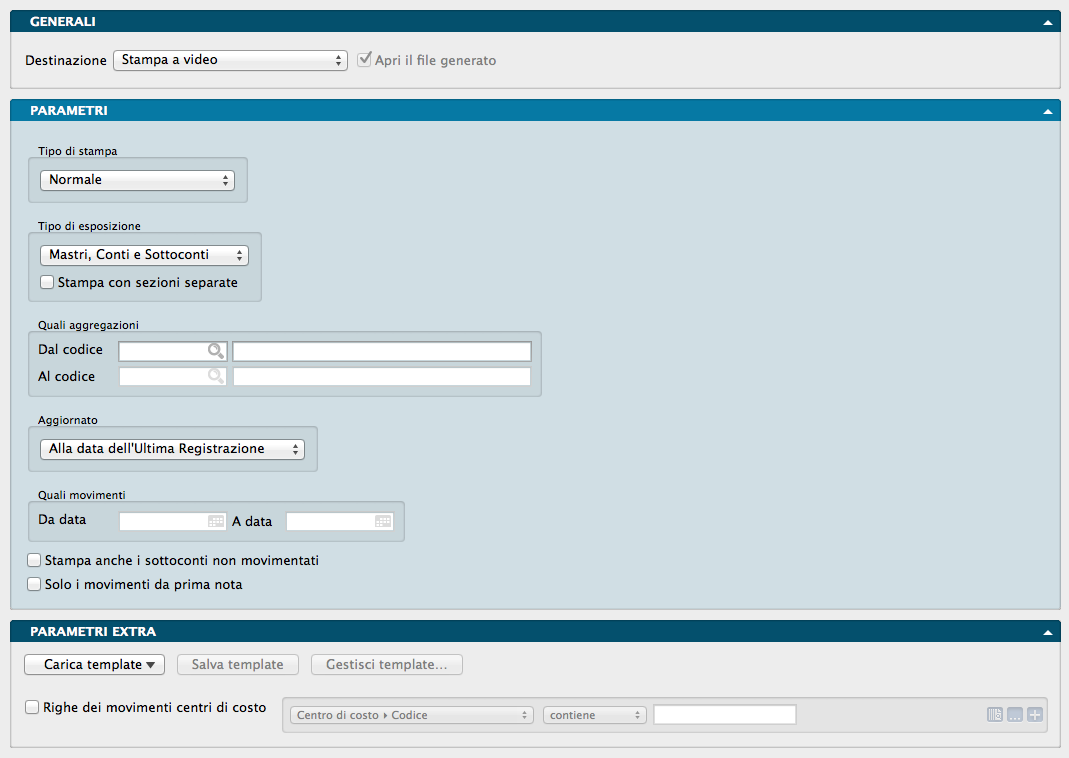
Questa stampa presenta un bilancio in cui vengono riportate solo le Aggregazioni delle voci di Centri di Costo, presentando i saldi delle schede interessate dalla Movimentazione dei Centri di Costo. Nell’ultima pagina il bilancio presenterà un risultato dato dalla differenza tra i costi e i ricavi movimentati. I dati per il bilancio Centri di Costo vengono estrapolati dall’archivio Movimenti Centri di Costo. La stampa presenta le scelte ed opzioni che vengono indicate come segue:
Pannello Parametri
Tipo di Stampa
Un menù a scelte fisse consente di scegliere tra:
Normale - Specificando il codice di una Aggregazione, verrà stampato il bilancio con i saldi relativi all’Aggregazione prescelta.
Sintetica - Selezionando questa scelta, verranno stampati i totali suddivisi per i Centri di Costo abbinati all’Aggregazione.
Riepilogativa - Selezionando questa scelta, la stampa riporterà solo i totali suddivisi per Aggregazione.
Tipo di Esposizione
Un secondo menù a tendina attivo solo se abbiamo selezionato Normale nel campo precedente, consente di optare tra tre differenti opzioni:
Mastri Conti e Sottoconti / Mastri e Conti / Solo Mastri - in base alla scelta selezionata verranno stampati i dati contabili di mastri, conti e sottoconti (stampa dettagliata); mastri e conti o solo mastri (stampa sintetica), che sono stati movimentati nell’archivio Movimenti Centri di Costo.
Stampa con Sezioni Separate - Spuntando questa opzione, il bilancio verrà presentato come un normale bilancio contabile, in cui verrà rilevato un risultato, Utile o Perdita, relativamente all’intervallo temporale preso in esame
Quali Aggregazioni
Dal Codice, Al Codice - è possibile specificare un intervallo di Codice delle Aggregazioni all’interno del quale eseguire le stampe.
Aggiornato
Terzo ed ultimo menù a scelte fisse dove optare tra una delle seguenti tre possibilità:
Alla Data dell’Ultima Registrazione - Selezionando questa scelta il bilancio riporterà i dati aggiornati all’ultima registrazione.
Sino alla registrazione in Data - Il bilancio riporterà i dati aggiornati alla data specificata.
Dalla Data…, Alla Data… - Selezionando questa scelta, i dati saranno calcolati in base ai movimenti registrati all’interno dell’intervallo di date specificato nei due campi successivi.
Quali Movimenti
Da Data, A Data - Coppia di campi dove indicare una finestra temporale (data iniziale/data finale) sulla base della quale restringere la selezione dei dati che confluiranno in stampa. I due campi si attivano solo se abbiamo selezionato Dalla Data… Alla Data… nel campo precedente.
Stampa anche i Sottoconti non Movimentati - Selezionando questo pulsante vengono stampati anche i sottoconti con i progressivi uguali a zero, che altrimenti non vengono considerati.
Solo i Movimenti da Prima Nota - Selezionando questo pulsante verranno presi in considerazione solo le schede dell’archivio Movimenti Centri di Costo generate automaticamente dalle registrazioni di Prima Nota. Questa opzione è utile per eseguire delle quadrature con il Bilancio di Verifica, che legge i dati dalla Prima Nota.
Movimenti Centri di Costo
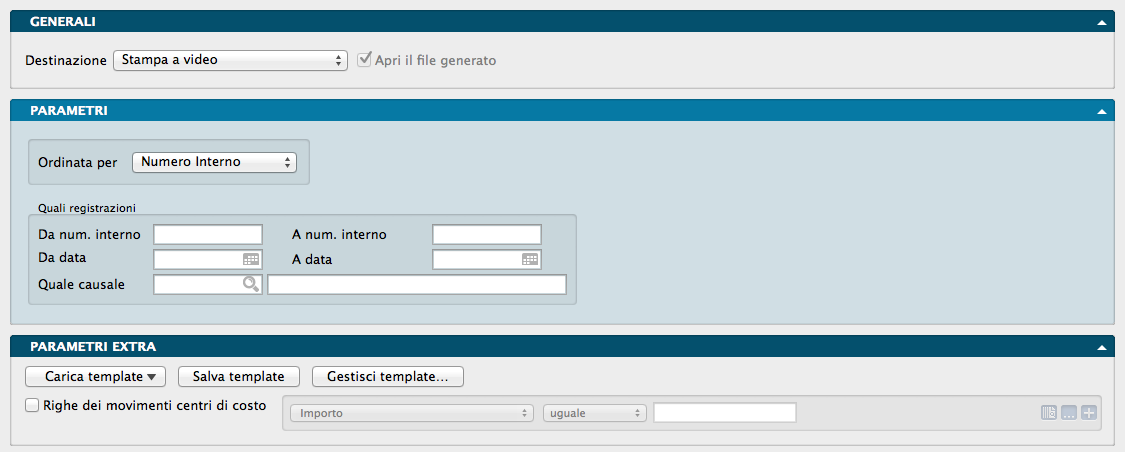
La stampa consente di ottenere luna lista di controllo dei movimenti di tutti i Centri di Costo relativi ad un dato periodo o limitatamente ad una specifica causale contabile.
La Finestra di Lavoro destinata a questa stampa è composta dai Pannelli Generali, Parametri e Parametri Extra.
Pannello Parametri
Ordinata per
Da menù a tendina è possibile selezionare uno degli ordinamenti disponibili con i quali verranno generate le stampe, disponibili tra Numero Interno e Data di Registrazione.
Quali Registrazioni
In questo riquadro è possibile restringere il numero delle registrazioni oggetto di stampa, agendo attraverso i campi che seguono; lasciandoli in bianco verranno pertanto stampati tutti i movimenti dei Centri di Costo del periodo.
Da Numero Interno, A Numero Interno - Con questi due campi restringiamo la selezione ad un intervallo di movimenti contenuti tra i Numeri Interni indicati.
Da Data, A Data - Con questi due campi restringiamo la selezione ad un intervallo di movimenti contenuti tra le date di partenza e di arrivo indicate.
Quale Causale - Indicando il codice valido di una Causale Contabile, i Movimenti dei Centri di Costo che verranno stampati saranno solo quelli registrati con tale causale. All’inserimento del codice, Konga mostrerà la descrizione della Causale nel campo adiacente.
E” naturalmente possibile applicare più di un singolo criterio di selezione contemporaneamente purché sia compatibile con i dati inseriti a sistema.
Parametri Extra
L’Archivio disponibile all’interno del quale è possibile selezionare uno o più campi per restringere la selezione è quello delle Righe dei Movimenti dei Centri di Costo.
Partitari Centri di Costo
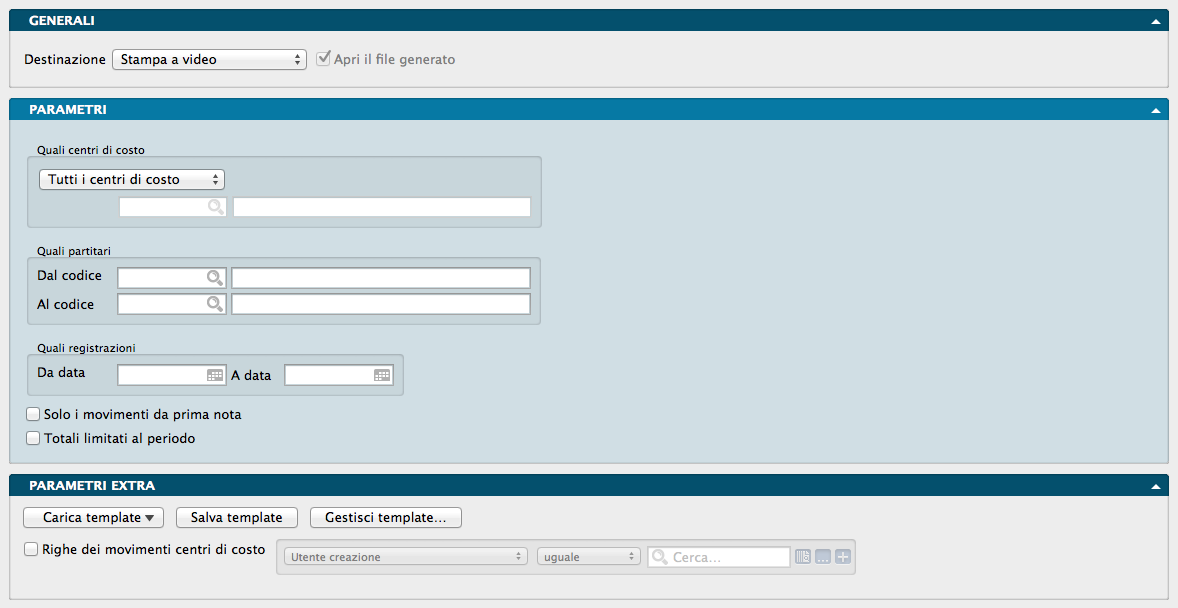
La stampa dei Partitari Centri di Costo produce per ogni Scheda dell’Archivio Centri di Costo la lista, in ordine di data, dei movimenti che hanno interessato i vari centri di costo. I dati, come nel caso del bilancio, derivano dal contenuto delle schede dell’Archivio Movimenti Centri di Costo.
Di seguito i campi presenti ed il loro significato.
Parametri
Quali Centri di Costo
Menù a scelta fissa dove impostare una delle due seguenti opzioni:
Solo il Centro di Costo- Specificando il codice di un centro di costo, verrà stampato il partitario relativo al centro di costo prescelto.
Tutti i Centri di Costo - Selezionando questa opzione, verranno stampati i partitari di tutti i centri di costo.
Quali Partitari
Dal Codice, Al Codice - Se si sceglie un intervallo all’interno dei codici, verranno stampate solo le registrazioni che riguardano i codici contabili inclusi nell’intervallo specificato.
Quali registrazioni
Da Data, A Data - Inserendo le date nei due campi, i dati saranno calcolati in base ai movimenti registrati all’interno dell’intervallo di date specificato. Non specificando alcuna selezione i dati verranno estrapolati da tutte le registrazioni presenti in archivio.
Solo i Movimenti da Prima Nota - Selezionando questa opzione, verranno presi in considerazione solo le schede dell’archivio Movimenti Centri di Costo generate automaticamente dalle registrazioni di Prima Nota. Come visto per il Bilancio dei Centri di Costo, anche in questo caso questa opzione è utile per eseguire quadrature con il Bilancio di Verifica.
Totali Limitati al Periodo - Selezionando questa opzione, i totali dei partitari non prenderanno in considerazione il saldo dei movimenti precedenti all’intervallo di data eventualmente specificato.
Parametri Extra
L’Archivio disponibile all’interno del quale è possibile selezionare uno o più campi per restringere la selezione è quello delle Righe dei Movimenti Centri di Costo.
Ripartizioni e Aggregazioni
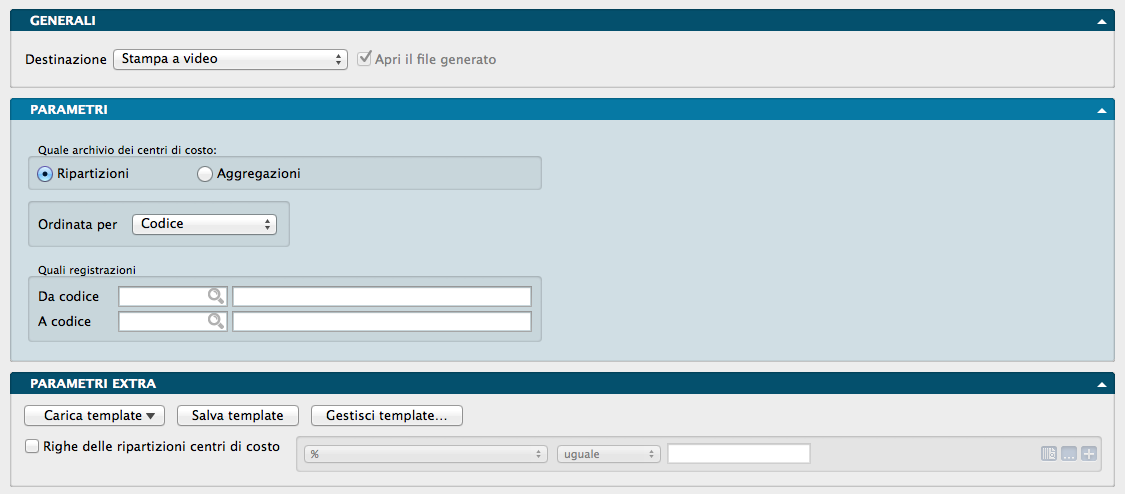
Il comando permette di stampare l’elenco delle Ripartizioni e delle Aggregazioni dei Centri di Costo con il dettaglio dei centri di costo ad esse abbinati. Dallo medesimo Pannello Parametri è possibile selezionare ciascuno dei due elenchi.
Pannello Parametri
Quale Archivio dei Centri di Costo
Per mezzo di due pulsanti alternativi, selezioniamo da questa posizione il tipo di Archivio per il quale desideriamo ottenere una stampa tra Ripartizioni e Aggregazioni.
Ordinata per - Da menù a tendina stabiliamo il tipo di ordinamento preferenziale dei dati che verranno stampati: possiamo scegliere tra un ordinamento per Codice o uno per Descrizione.
Quali Registrazioni
Da Codice / A Codice - Inserendo un range di codici, da questo riquadro è possibile restringere la selezione dei dati oggetto della stampa. E” possibile determinare il range di codici anche compilando uno solo dei due campi intendendo che: se resta blank Da Codice verranno presi in esame tutti i codici presenti in archivio dal primo sino a quello inserito nel campo A Codice; se resta blank A Codice verranno presi in esame tutti i codici presenti in archivio da quello inserito nel campo Da Codice all’ultimo presente in archivio.
Pannello Parametri Extra
L’Archivio disponibile all’interno del quale è possibile selezionare uno o più campi per restringere la selezione è quello delle Righe delle Ripartizioni dei Centri di Costo.